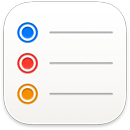 Připomínky
Připomínky
S aplikací Připomínky si snáz než kdy dřív udržíte přehled o všem, co máte udělat. Můžete si v ní vytvořit připomínky s nákupními seznamy, rozpracovanými projekty a čímkoli dalším, na co nechcete zapomenout. Pomocí flexibilních nástrojů, jako jsou značky a vlastní chytré seznamy, si můžete připomínky uspořádat v souladu se svými pracovními postupy, a ukládat seznamy připomínek jako šablony pro budoucí opakované použití. Seznamy můžete také sdílet s dalšími lidmi a pracovat na nich společně.
Přidávejte značky. Připomínky můžete uspořádat přidáním značek. Chcete-li připomínky rychle filtrovat, klikněte na bočním panelu na jednu nebo více značek.
Vytvářejte vlastní chytré seznamy. Chytré seznamy automaticky třídí vaše nadcházející připomínky podle data, času, značek, umístění, označení nebo priority. Vytvoříte je kliknutím na Přidat seznam, výběrem volby „Převést na chytrý seznam“ a přidáním filtrů.
Uložte si seznam jako šablonu.Pokud jste vytvořili seznam a víte, že ho budete chtít použít znovu, můžete ho uložit jako šablonu. Vyberte seznam na bočním panelu a zvolte Soubor > Uložit jako šablonu.
Podívejte se, co máte před sebou. V seznamech Dnes a Naplánováno na bočním panelu vidíte položky seskupené podle času a data. O nadcházejících připomínkách tak víte v předstihu a nic vás nepřekvapí.
Použití dynamických návrhů. Aplikace Připomínky vám automaticky navrhuje vytvoření připomínek pro určitá data, časy a místa na základě připomínek, které jste vytvořili v minulosti.
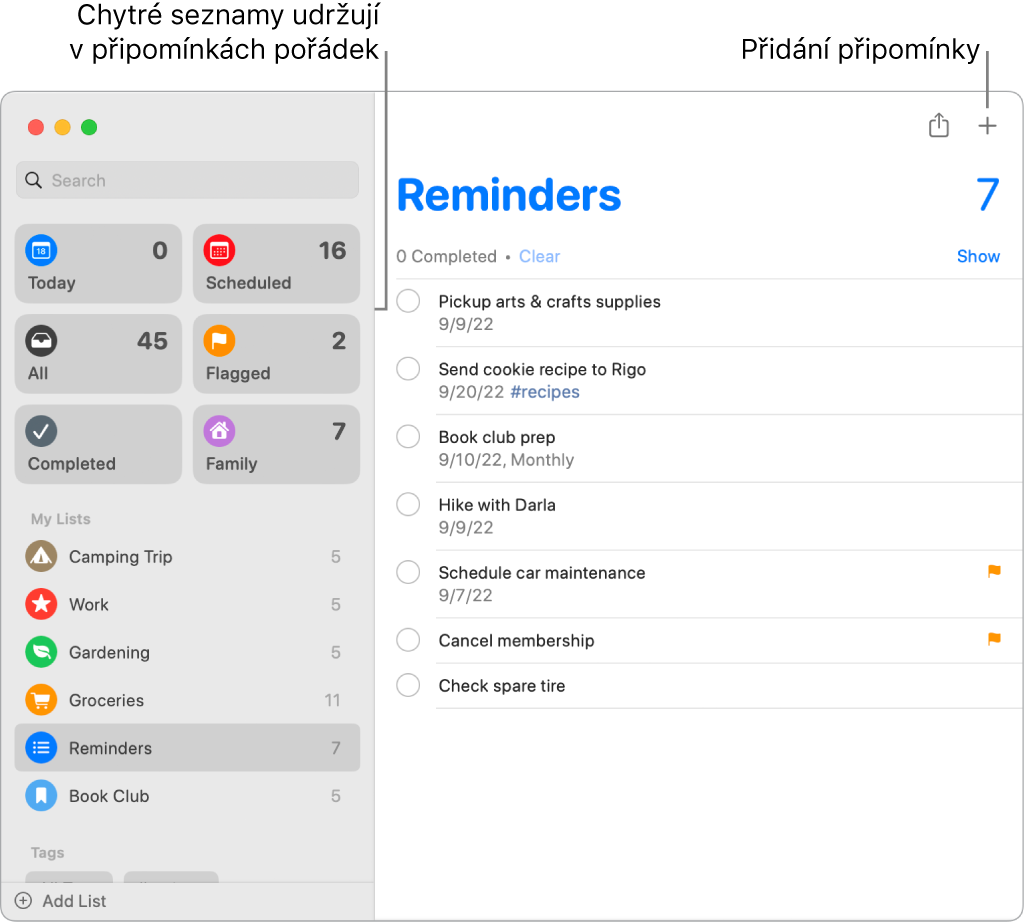
Spolupráce na seznamech. Pozvánku ke spolupráci na seznamu můžete poslat v aplikacích Zprávy či Mail nebo nasdílet příslušný odkaz. Klikněte na ![]() a pak vyberte volbu Zprávy, Mail nebo Pozvat přes odkaz. Pokud pozvánku nasdílíte v aplikaci Zprávy, do seznamu budou automaticky přidáni všichni účastníci vlákna. Poté, co jste přizvali další účastníky, můžete sledovat aktivitu a spravovat spolupráci po kliknutí na
a pak vyberte volbu Zprávy, Mail nebo Pozvat přes odkaz. Pokud pozvánku nasdílíte v aplikaci Zprávy, do seznamu budou automaticky přidáni všichni účastníci vlákna. Poté, co jste přizvali další účastníky, můžete sledovat aktivitu a spravovat spolupráci po kliknutí na ![]() .
.
Rozdílení úkolů. Připomínky můžete přiřadit k lidem, s kterými seznamy sdílíte. Tito lidé pak budou dostávat oznámení. Snadno si tak rozdělíte úkoly a každý bude vědět, co má na starost. Chcete‑li seznam nasdílet, klikněte na ![]() v řádku nabídek a vyberte způsob sdílení.
v řádku nabídek a vyberte způsob sdílení.
Uspořádání pomocí vnořených úloh a skupin. Chcete‑li z připomínky vytvořit vnořenou úlohu, stiskněte Cmd‑] nebo přetáhněte jednu připomínku na druhou. Nadřazená připomínka se zobrazí tučným písmem a vnořená úloha se objeví pod ní jako odsazená položka. Vnořené úlohy můžete sbalit nebo rozbalit tak, aby bylo zobrazení stále přehledné.
Chcete‑li připomínky seskupit, použijte příkaz Soubor > Nová skupina. Vytvořenou skupinu můžete libovolně pojmenovat. Další seznamy přidáte přetažením do skupiny. Přetažením mimo skupinu je odstraníte.
Přehled o tom, co už jste vyřídili.V chytrém seznamu Vyřízeno na bočním panelu vidíte všechny vyřízené připomínky, i když jste je už odškrtli.
Návrhy připomínek v aplikaci Mail. Když si v Mailu s někým dopisujete, Siri dokáže v textu rozpoznat potenciální připomínky a nabídnout vám jejich vytvoření.
Rychlé přidávání připomínek. K rychlému vytváření nových připomínek můžete používat přirozený jazyk. Chcete‑li například vytvořit připomínku, která se bude opakovat každou středu v pět hodin odpoledne, napište „Každou středu v 17:00 odvézt Amálku na trénink“.
Požádejte Siri. Řekněte například: „Remind me to stop at the grocery store when I leave here“ (Připomeň mi, abych se stavil v potravinách, až odsud budu odcházet).
Použití Touch Baru na 13palcovém MacBooku Pro V Připomínkách můžete pomocí Touch Baru přidávat nové položky, odškrtávat dokončené úkoly, označovat položky značkou nebo do připomínek přidávat informace, čas a místo.

Další informace. Viz Uživatelskou příručku pro aplikaci Připomínky.